Las herramientas de redacción, que forman parte del agente copiloto, pueden ayudarle a mejorar el contenido de los comentarios de sus tickets de varias maneras.
- Ampliar: parafrasea el contenido de un comentario con un lenguaje más elaborado.
- Simplificar: parafrasea el contenido de un comentario para hacerlo más conciso y poner de relieve la idea principal.
- Reescribir en su tono: parafrasea el contenido de su comentario según las interacciones pasadas entre usted y un usuario final en una conversación de ticket determinada.
- Hacer más amigable: cambia el tono de un comentario de manera que suene más informal.
- Hacer más formal: cambia el tono de un comentario para que suene más profesional.
- Escribir un mensaje personalizado: cambia el comentario de acuerdo con las instrucciones personalizadas que mejoran o modifican el texto.
Las funciones mejorar la escritura y tono de voz, que incluyen las herramientas de redacción que se describen más arriba, están activadas de manera predeterminada. A menos que un administrador haya hecho cambios, usted podrá acceder a estas herramientas en el espacio de trabajo de agente.
Mejorar la escritura (0:56)
En este artículo se tratan los siguientes temas:
- Ampliar un comentario que está escribiendo
- Simplificar un comentario que está escribiendo
- Reformular un comentario que está escribiendo para darle su tono
- Cambiar el tono de un comentario que está escribiendo
- Escribir un mensaje personalizado para ajustar un comentario
Artículos relacionados:
Ampliar un comentario que está escribiendo
La función de ampliar en el redactor sirve para ahorrar tiempo a la hora de responder a un usuario final con un comentario público, o a un colega con una nota interna.
Por ejemplo, supongamos que inicialmente escribe el siguiente comentario:
- "Lo sentimos. Los productos se inspeccionan, pero el daño ocurrió en el transporte. Le enviamos un modelo de reemplazo con otra empresa de envíos. También recibirá un regalo".
La opción Ampliar podría modificar ese texto así:
- "Hola, cliente, lamento su problema. Los productos se despachan inspeccionados, por lo que el daño se produjo durante el transporte. Se le enviará rápidamente un modelo de sustitución a través de otra empresa. También incluiremos un regalo en el paquete".
Para ampliar un comentario
- En el redactor, escriba las ideas más importantes de su respuesta.
- Seleccione el texto que desea ampliar. Si no selecciona ningún texto, se amplía toda la respuesta.
- Haga clic en el icono Mejorar la escritura (
 ) y seleccione Ampliar.
) y seleccione Ampliar.
El sistema utiliza IA para generar texto adicional que da cuerpo a la respuesta.

- Lea el texto ampliado y verifique que diga lo que desea.
Puede presionar cmd + z para volver a la versión anterior si fuera necesario.
- Haga clic en Enviar para actualizar el ticket con la respuesta ampliada.
Simplificar un comentario que está escribiendo
La función de simplificar en el redactor sirve para reformular un comentario de manera más concisa y poniendo de relieve la idea principal.
- “Gracias por contactar al departamento de atención al cliente para solicitar el restablecimiento de su contraseña. En primer lugar, permítame reiterarle que su seguridad es la prioridad número uno para nosotros. Agradecemos su comprensión y la oportunidad de poder ayudarle a resolver este asunto. Sabemos que recobrar el acceso a su cuenta es muy importante, así que voy a guiarle paso a paso en el proceso de restablecimiento de su contraseña”.
- “Gracias por contactar a soporte para restablecer su contraseña. Su seguridad es muy importante para nosotros. Agradecemos su comprensión y con gusto le ayudaremos. Sabemos lo importante que es acceder a su cuenta, así que voy a indicarle qué hacer para restablecer su contraseña”.
Para simplificar un comentario
- En el redactor, escriba su respuesta.
- Seleccione el texto que desea simplificar. Si no selecciona ningún texto en particular, se simplifica toda la respuesta.
- Haga clic en el icono Mejorar la escritura (
 ) y seleccione Simplificar.
) y seleccione Simplificar.
El sistema utiliza IA para generar un texto más conciso.
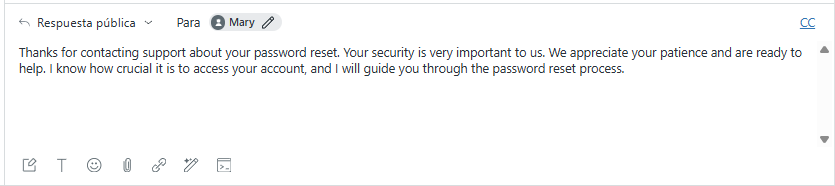
Lea el texto simplificado y verifique que diga lo que desea.
Puede presionar cmd + z para volver a la versión anterior si fuera necesario.
- Haga clic en Enviar para actualizar el ticket con la respuesta simplificada.
Reformular un comentario que está escribiendo para darle su tono
Un comentario se puede reformular para que coincida con su estilo general de redacción y tono de conversación. Su estilo y tono de redacción se basan en los mensajes anteriores de una conversación con un usuario final. Reformular un comentario dándole su tono propio ayuda a dar coherencia lingüística a todas sus respuestas.
Por ejemplo, digamos que tiene la siguiente conversación con un usuario final:
- [Usuario final] “Hola. Ayer recibí mi pedido, pero le faltaban algunos artículos. ¿Me pueden ayudar?”
[Su respuesta] “Hola :) Siento mucho que falten artículos de su pedido. Con mucho gusto le ayudaré a resolver el problema. ¿Me puede dar el número de su pedido?”
[Usuario final] “Claro que sí. El número de mi pedido es #123456”.
[Su respuesta] “Voy a averiguar qué pasó en el sistema y regreso”
La opción Reescribir en su tono puede cambiar el texto de su última respuesta a:
-
“Voy a averiguar qué pasó en el sistema y le contesto pronto :)”
- En el redactor, escriba su respuesta.
- Seleccione el texto que desea ajustar para darle su propio tono. Si no selecciona ningún texto, se cambia el tono de toda la respuesta.
- Haga clic en el icono Mejorar la escritura (
 ) y seleccione Reescribir en su tono.
) y seleccione Reescribir en su tono.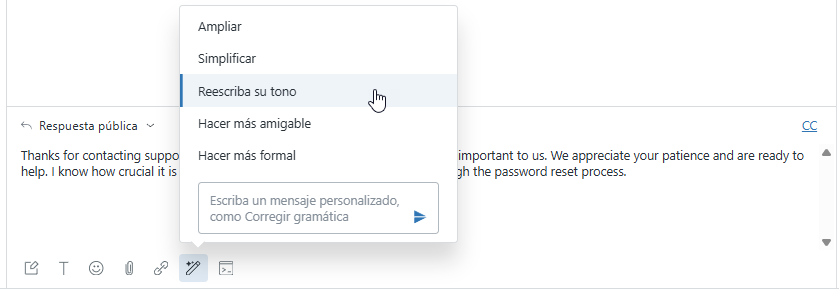
El sistema utiliza IA para reescribir el texto en función de los mensajes anteriores de la conversación.
- Lea el texto reformulado y verifique que diga lo que desea.
Puede presionar cmd + z para volver a la versión anterior si fuera necesario.
- Haga clic en Enviar para actualizar el ticket con la respuesta reformulada.
Cambiar el tono de un comentario que está escribiendo
Puede cambiar el tono de su comentario para hacerlo más informal o más profesional, según lo que dicte la marca de la compañía.
Por ejemplo, supongamos que escribe: “Haremos todo lo posible por ayudarle”.
- La opción Hacer más amigable podría cambiar el texto a: “Estamos encantados de ayudarle y haremos todo lo posible por solucionar el problema”.
- La opción Hacer más formal podría modificarlo diciendo: “Le prestaremos toda la asistencia que necesite”.
Para cambiar el tono de un comentario
- En el redactor, escriba su respuesta.
- Seleccione el texto al que desea cambiar de tono. Si no selecciona ningún texto, se cambia el tono de toda la respuesta.
- Haga clic en el icono Mejorar la escritura (
 ) y seleccione una de las siguientes opciones:
) y seleccione una de las siguientes opciones:- Hacer más amigable: cambia el tono para que sea más informal.
-
Hacer más formal: cambia el tono para que sea más profesional.
El sistema utiliza la IA para actualizar el texto y darle un tono más informal o más profesional.
- Lea el texto actualizado y verifique que diga lo que desea.
Puede presionar cmd + z para volver a la versión anterior si fuera necesario.
- Haga clic en Enviar para actualizar el ticket con la respuesta actualizada.
Escribir un mensaje personalizado para ajustar un comentario
Puede ingresar un mensaje personalizado para reformular o ajustar un comentario en el redactor. Por ejemplo, quizás le interese escribir mensajes personalizados que se ocupen de corregir problemas de gramática, reformatear el texto con viñetas o personalizar el tono. Los mensajes personalizados también pueden combinar varias solicitudes, como reformatear el comentario y corregir problemas de gramática.
Si bien la opción de mensaje personalizado es abierta y flexible, solo acepta mensajes que tienen que ver con mejorar la calidad del texto. Los mensajes personalizados no sirven para conocer mejor el contexto de un ticket.
Por ejemplo, supongamos que inicialmente escribe el siguiente comentario:
- “Por motivos de seguridad, su contraseña fue restaurada y debe cambiar la para que sea posible poder acceder de nuevo a su cuenta, siga el vinculo que enviamos por correo electrónico para eso”.
-
Por motivos de seguridad, su contraseña fue restaurada y debe cambiarla para poder acceder de nuevo a su cuenta. Siga el vínculo que le enviamos por correo electrónico para eso”.
- En el redactor, escriba su respuesta.
- Seleccione el texto que desea ajustar. Si no selecciona ningún texto, es posible que se ajuste toda la respuesta.
- Haga clic en el icono Mejorar la escritura (
 ).
). - En el cuadro de texto, ingrese el mensaje personalizado. Puede ingresar un mensaje que contenga varias instrucciones.
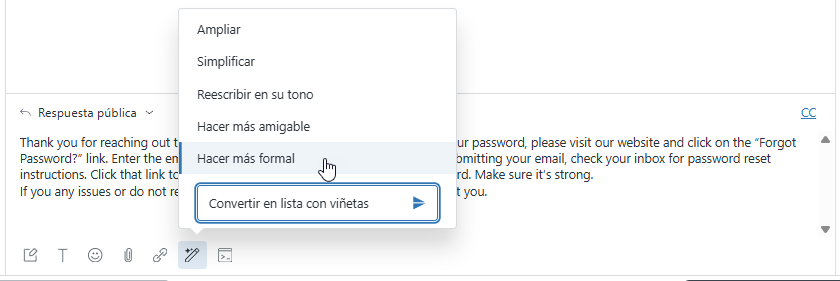
El sistema utiliza IA para actualizar el texto en función de su mensaje.
- Lea el texto actualizado para verificar que se ha ajustado correctamente.

Puede presionar cmd + z para volver a la versión anterior si fuera necesario.
- Haga clic en Enviar para actualizar el ticket con la respuesta ajustada.